Oprogramowanie Web AppBuilder przechowuje wiele gotowych widżetów. Widżety te zawierają zasadnicze funkcjonalności umożliwiające łatwe tworzenie aplikacji internetowych. Większość z nich zawiera parametry pozwalające na konfigurowanie i dostosowywanie. Widżety dodane z poziomu okna Wybór widżetu można otwierać automatycznie po uruchomieniu aplikacji. Ogólnie rzecz biorąc, istnieją dwa rodzaje widżetów: panelowe i pozapanelowe.
Widżety pozapanelowe
Widżety pozapanelowe można włączać i wyłączać, ale nie można ich usunąć z aplikacji. Można je dodawać do kontrolera. Widżety pozapanelowe osadzone w motywie będą wyświetlane, gdy włączona będzie karta Widżety. Poniżej znajduje się lista widżetów pozapanelowych:
- Tabela atrybutów — wyświetla widok tabelaryczny atrybutów warstw operacyjnych. Aktualnie obsługiwane są warstwy z usługi mapowej, usługi obiektowej i zbioru obiektów na mapie.
- Współrzędne — wyświetlenie współrzędnych w bieżącym odwzorowaniu mapy podczas przesuwania kursora po mapie lub w innym układzie współrzędnych po kliknięciu mapy.
- Zasięg - nawigacja — umożliwia przechodzenie do poprzedniego lub następnego zasięgu mapy.
- Przycisk Start — kliknij, aby powiększyć do początkowego zasięgu mapy.
- Analiza zdarzenia — definiuje obszar zainteresowania i rozpoznaje, co dzieje się na danym obszarze, np. aktualną pogodę, informacje demograficzne oraz obiekty w pobliżu danego obszaru.
- Moja lokalizacja — wykrywa fizyczną lokalizację użytkownika i powiększa do niej mapę.
- Mapa przeglądowa — pokazuje aktualny zasięg przestrzenny widoku mapy w formie szarego prostokąta względem całego zasięgu przestrzennego usługi mapy bazowej.
- Podziałka liniowa — na mapie wyświetla podziałkę liniową.
- Wyszukiwanie — ten widżet zastąpił widżet Geokodowanie umożliwiający wyszukiwanie i pobieranie sugestii z wielu źródeł.
- Analiza zdarzenia — umożliwia lokalizowanie zdarzeń na mapie oraz analizowanie informacji z różnych warstw obiektów w określonej odległości od zdarzenia.
- Ekran powitalny — wyświetla zawartość ekranu powitalnego.
- Podsumowanie — dynamicznie podsumowuje atrybuty numeryczne obiektów w oparciu o zasięg mapy.
- Zwijanie — wyświetla część warstwy lub warstw na mapie.
- Suwak czasu — wizualizuje zawartość na mapie zawierającej warstwy czasowe.
- Suwak powiększenia — zapewnia interaktywne sterowanie powiększaniem w czasie wyświetlania mapy.
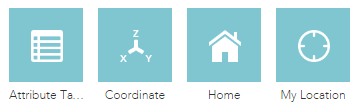
Aby włączyć lub wyłączyć widżet, umieść wskaźnik myszy na widżecie i kliknij ikonę oka.
Widżety panelowe
Widżety panelowe dostępne są dla kontrolerów widżetów i mogą być dodawane do aplikacji użytkownika. Domyślnie są zawarte w kontrolerze. W zależności od wybranego motywu mogą być wyświetlane w prawym górnym rogu aplikacji z kontrolerem nagłówka w motywie Składany lub po lewej stronie aplikacji z kontrolerem paska bocznego w motywie Zakładka.
Każdy widżet panelowy wymaga interakcji użytkownika w panelu. Poniżej znajduje się lista widżetów panelowych:
- Informacje o aplikacji — wyświetla informacje na temat aplikacji.
- Dodaj dane — umożliwia użytkownikom końcowym dodawanie danych do mapy przez wyszukiwanie warstw w usłudze ArcGIS Online lub witrynie Portal for ArcGIS, wprowadzanie adresów URL lub przesyłanie plików lokalnych.
- Analiza — zawiera wiele zadań umożliwiających przeprowadzanie standardowych analiz przestrzennych na danych hostowanych.
- Galeria map bazowych — przedstawia galerię map bazowych i umożliwia wybranie jednej z nich.
- Wsadowy edytor atrybutów — umożliwia wybieranie obiektów i jednoczesną aktualizację ich wspólnych atrybutów.
- Zakładka — zakładki przestrzenne do szybkiej nawigacji.
- Diagram — wyświetla diagramy dla wybranych obiektów.
- Wskazówki dojazdu — wyznacza i wyświetla wskazówki dojazdu pomiędzy dwoma lub większą liczbą lokalizacji.
- Przegląd okręgów — umożliwia znajdowanie obiektów punktowych powiązanych z wybranym poligonem, wyświetlanie szczegółowych informacji o tych obiektach i wyznaczanie wskazówek dojazdu do wybranego obiektu punktowego.
- Rysowanie — rysuje na mapie podstawowe elementy graficzne i tekstowe.
- Filtr — umożliwia ograniczanie widoczności obiektów na warstwie.
- Edycja — zapewnia narzędzia do modyfikowania obiektów w edytowalnych warstwach.
- GeoWyszukiwanie — wzbogaca listę punktów szerokości i długości geograficznej z pliku CSV względem warstw poligonowych na mapie.
- Geoprzetwarzanie — umożliwia korzystanie z dowolnego zadania w usługach geoprzetwarzania.
- Filtr grupy — umożliwia zastosowanie filtru na mapie na podstawie jednej lub kilku warstw mapy.
- Pomiar obrazu — umożliwia wykonywanie pomiarów w usługach rastrowych z funkcją pomiarów geodezyjnych.
- Podsumowanie informacji — udostępnia liczbę obiektów w bieżącym zasięgu mapy dla każdej podanej warstwy.
- Lista warstw — wyświetla listę warstw operacyjnych w aplikacji.
- Legenda— wyświetla legendę dla widocznych warstw na mapie.
- Pomiar — umożliwia mierzenie obszaru poligonu, długości linii lub wyszukiwanie współrzędnych punktu.
- Blisko mnie — umożliwia znajdowanie obiektów w obrębie bufora podanego adresu lub lokalizacji, wyświetlanie szczegółowych informacji o tych obiektach i w razie potrzeby wyznaczanie wskazówek dojazdu do wybranego obiektu.
- Przeglądarka rzutów ukośnych — wyświetla obrazy w macierzystym układzie współrzędnych obrazu.
- Drukowanie — podstawowy lub zaawansowany wydruk bieżącej mapy.
- Zapytanie — informacja dotycząca zapytania z warstw operacyjnych pozyskiwana poprzez realizację zdefiniowanego wcześniej zapytania.
- Powiązane diagramy tabelowe — umożliwia prezentację wartości z powiązanej tabeli warstwy obiektowej w formie diagramu (słupkowego, kołowego lub biegunowego).
- Raportowanie obiektów — umożliwia zbieranie opinii użytkowników na temat jakości danych oraz zarządzanie tymi opiniami.
- Panelu przeglądu — wyświetla statystyki ocen jakości danych w formie infograficznych wykresów słupkowych i kołowych, aby podsumować problemy dotyczące jakości danych zidentyfikowane w danych GIS.
- Wybór — umożliwia interaktywne wybieranie obiektów na mapie oraz wykonywanie działań na wybranych obiektach.
- Udostępnianie — umożliwia udostępnienie aplikacji przez opublikowanie jej na koncie w serwisie społecznościowym, wysłanie wiadomości e-mail z łączem lub osadzenie łącza w witrynie lub blogu. Pozwala on także w łatwy sposób zdefiniować parametry adresu URL dla aplikacji.
- Inteligentny edytor — stanowi rozszerzenie widżetu Edycja i zawiera dodatkowe funkcje, takie jak możliwość edytowania atrybutów w panelu, a nie w oknie podręcznym.
- Strumień — wizualizuje i kontroluje dane w czasie rzeczywistym z przesyłanej strumieniowo warstwy obiektów.
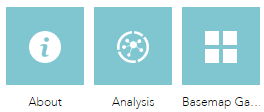
Ponadto widżety panelowe są powiązane z symbolami zastępczymi, które definiują pozycję widżetu panelowego na ekranie. Otwarty widżet panelowy można przeciągać i upuszczać na mapę. Dodatkowo istnieje możliwość zmiany wielkości panelu widżetu poprzez przeciągnięcie jego prawego dolnego narożnika.
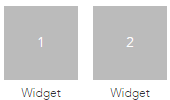
Aby usunąć widżet, umieść wskaźnik myszy na widżecie i kliknij ikonę x.